Копирование на Xerox Phaser 3200
Загрузка бумаги для копирования
Для копирования можно использовать только материалы формата Letter, A4, Legal, Folio, Executive, B5, A5 или A6.
Подготовка документа
Для копирования, сканирования и отправки факсов документы можно загружать в автоподатчик или на стекло экспонирования. В автоподатчик можно загрузить до 30 листов плотностью 75 г/м2 для одного задания. На стекло экспонирования можно поместить только один лист.
На стекло экспонирования можно помещать только
печатные форматов Letter и A4.
При работе с автоподатчиком соблюдайте следующие рекомендации.
Не загружайте документы размером менее 142 x 148 мм или более 216 x 356 мм.
Не загружайте документы следующих типов:
- копировальную бумагу или бумагу с копировальным слоем;
- мелованную бумагу;
- очень тонкую бумагу;
- мятую или согнутую бумагу;
- скрученную бумагу;
- надорванную бумагу.
Перед загрузкой бумаги в устройство удалите с нее скрепки и скобки.
Перед загрузкой документа убедитесь в том, что чернила, клей или корректурная жидкость, нанесенные на бумагу, высохли.
Не загружайте бумагу различных размеров и плотности.
Не загружайте буклеты, брошюры, прозрачные пленки и другие нестандартные .
Перечисленные выше документы можно копировать со стекла экспонирования.
Копирование с использованием стекла экспонирования
1. Откройте крышку стекла экспонирования.
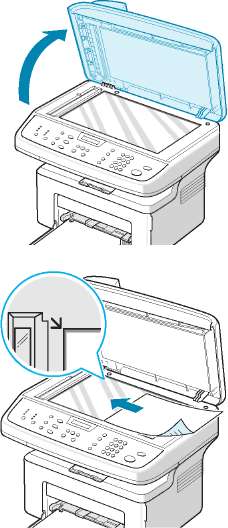
2. Поместите документ на стекло экспонирования лицевой стороной вниз и совместите его с метками в левом верхнем углу стекла.
Убедитесь в том,что в автоподатчике нет документов. В первую очередь сканируются документы, расположенные в автоподатчике.
На стекло экспонирования можно помещать только печатные форматов Letter и A4.
3. Закройте крышку стекла экспонирования.
Опускайте крышку аккуратно во избежание повреждения устройства или травмы.
При копировании с открытой крышкой стекла экспонирования качество ухудшается, а расход тонера возрастает.
При копировании страницы книги или журнала не закрывайте крышку.
4. Чтобы перейти в режим копирования, нажмите на кнопку «Копировать».
5. С помощью кнопок панели управления задайте значения параметров копирования, включая количество и размер копий, яркость и тип исходного документа.
Для сброса настроек нажмите на кнопку «Стоп/сброс».
6. При необходимости можно использовать особые функции, такие как масштабирование по размеру страницы, клонирование, копирование плакатов и удостоверений.
7. Для начала копирования нажмите на кнопку «Пуск».
Задание копирования можно отменить в процессе его выполнения. Для этого нажмите на кнопку «Стоп/сброс».
Пыль на стекле экспонирования может стать причиной черных пятен на копиях. Стекло экспонирования всегда должно быть чистым.
Для наилучшего качества сканирования, особенно если документы содержат цветные или черно-белые изображения, используйте стекло экспонирования.
Копирование с использованием автоподатчика
1. Поместите документ в автоподатчик лицевой стороной вверх. Можно загрузить до 30 листов одновременно. Нижний конец стопки должен совпадать с отметкой размера бумаги на лотке документов.
Копии размером до 216 x 356 мм можно делать с автоподатчика.

2. Установите ограничители по размеру документа.
3. С помощью кнопок панели управления задайте значения параметров копирования, включая количество и размер копий, яркость и тип исходного документа.
4. Для сброса настроек нажмите на кнопку «Стоп/сброс».
5. Можно использовать специальные функции, такие как разбор по копиям и печать 2 или 4 копий на одной стороне листа.
6. Для начала копирования нажмите на кнопку «Пуск». Информация о ходе копирования выводится на дисплей.
Пыль на стекле автоподатчика может стать причиной черных полос на копиях. Содержите стекло автоподатчика в чистоте.

Параметры копирования
Основные параметры копирования
С помощью кнопок на панели управления можно настроить все основные параметры копирования: яркость, тип документа, размер и количество копий. Установите значения параметров текущего задания, после чего нажмите на кнопку «Пуск», чтобы начать копирование.
При нажатии на кнопку «Стоп/сброс» в процессе настройки параметров копирования все текущие значения заменяются значениями по умолчанию. После выполнения задания автоматически устанавливаются настройки по умолчанию.
Выбор яркости
Настройка яркости позволяет сделать копии документа, содержащего слишком тусклые или темные изображения, более удобными для чтения.
Для настройки яркости нажмите на кнопку «Светлее/темнее». Имеются следующие режимы яркости.
«Светлее»: копии будут менее яркими, чем исходный документ. Этот режим предназначен для документов с темными изображениями.
«Норма»: копии будут иметь тот же уровень яркости, что и исходный документ. Этот режим предназначен для документов с обычной яркостью.
«Темнее»: копии будут более яркими, чем исходный документ. Этот режим предназначен для печати документов с низкой яркостью или карандашными пометками.
Тип оригинала
Параметр «Тип оригинала» позволяет указать тип исходного документа для текущего задания, чтобы улучшить качество копии.
Для выбора типа документа нажмите на кнопку «Тип оригинала». Существуют следующие режимы обработки изображений:
«Текст»: для документов, содержащих в основном текст.
«Фото и текст»: для документов, содержащих текст и графику.
«Фото»: для фотографий.
При копировании документа с цветным фоном (например страницы журнала или каталога) фон может быть виден на копии. Для печати документа без фона установите для параметра «Светлее/темнее» значение «Светлее», а для параметра «Тип оригинала» — значение «Текст».
Увеличить/уменьшить
Кнопка «Увеличить/уменьшить» позволяет выбрать масштаб документа в пределах от 25 до 400 % при копировании со стекла экспонирования и от 25 до 100 % — при загрузке через автоподатчик.
Для того чтобы выбрать один из заранее установленных размеров копии, выполните следующие действия.
1. Нажмите на кнопку «Увеличить/уменьшить». В нижней строке дисплея отображается значение по умолчанию.
2. Выберите нужный размер кнопкой «Увеличить/уменьшить» или кнопками прокрутки.
3. Нажмите на кнопку «Ввод», чтобы сохранить изменения. Выбор точного размера копии
1. Нажмите на кнопку «Увеличить/уменьшить».
2. Кнопкой «Увеличить/уменьшить» или кнопками прокрутки выберите пункт «Другой: 25—100 %» или «Другой: 25—400 %». Нажмите на кнопку «Ввод».
3. Выберите нужный размер копии с помощью кнопок прокрутки.
Для быстрого перехода к нужному значению нажмите на кнопку и удерживайте ее.
Можно также ввести значение с цифровой клавиатуры.
4. Нажмите на кнопку «Ввод», чтобы сохранить изменения.
При печати уменьшенной копии документа в его нижней части могут появиться черные полосы.
Количество копий
Можно задать количество копий от 1 до 99.
1. Нажимайте на кнопку «Меню» на панели управления, до тех пор пока в верхней строке дисплея не появится надпись «Настр. копир.».
В нижней строке появится первый пункт меню, «Измен. умолч.».
2. Нажмите на кнопку «Ввод».
3. Кнопками прокрутки выберите пункт «Число копий». Когда он появится в нижней части дисплея, нажмите на кнопку «Ввод».
4. Введите нужное число.
Для быстрого перехода к нужному значению нажмите на кнопку и удерживайте ее.
Можно также ввести значение с цифровой клавиатуры.
5. Для сохранения изменений нажмите на кнопку «Ввод».
Специальные функции копирования
Кнопка «Избранная копия» позволяет установить специальные функции копирования.
«Вык»: печать в нормальном режиме.
«Клон»: печать нескольких копий документа на одной стороне листа. Количество таких копий на листе определяется автоматически в зависимости от размера оригинала и бумаги.
«Разбор копий»: сортировка задания копирования. Например, при печати двух копий документа, состоящего из трех страниц, сначала будут распечатаны все три страницы документа, а затем документ напечатается еще раз.
«Вписать»: автоматическое увеличение или уменьшение страницы оригинала, позволяющее поместить ее на листе бумаги, загруженной в устройство.
«Копия удостов.»: Печать двустороннего удостоверения на одной стороне листа бумаги.
«2 / 4 копии/стр.»: печать двух или четырех уменьшенных копий оригинала на одной странице.
«Плакат»: печать изображения на 9 листах бумаги (3 x 3). Напечатанные страницы можно склеить и получить документ плакатного размера.
Некоторые функции могут быть недоступны в зависимости от того, откуда копируется документ: из автоподатчика или со стекла экспонирования.
Клонирование
Данная функция доступна только при копировании документа со стекла экспонирования. Если документы находятся в автоподатчике, клонирование использовать нельзя.
1. Поместите документ на стекло экспонирования и закройте крышку.
2. Нажимайте на кнопку «Избранная копия», до тех пор пока в нижней части дисплея не появится надпись «Клон», затем нажмите на кнопку «Ввод».
3. С помощью кнопок панели управления задайте значения параметров копирования, в том числе яркость и тип исходного документа.
4. Для начала копирования нажмите на кнопку «Пуск».
В режиме клонирования задать размер копии с помощью кнопки «Увеличить/уменьшить» невозможно.
Разбор по копиям
Функцию разбора по копиям можно использовать только при работе с автоподатчиком.
1. Загрузите документы в автоподатчик.
2. Нажимайте на кнопку «Избранная копия», до тех пор пока в нижней строке дисплея не появится надпись «Разбор копий», затем нажмите на кнопку «Ввод».
3. С помощью кнопок панели управления задайте значения параметров копирования, в том числе яркость и тип исходного документа.
4. Для начала копирования нажмите на кнопку «Пуск».
Копирование с масштабированием по размеру страницы
Данная функция доступна только при копировании документа со стекла экспонирования. Если документы находятся в автоподатчике, автоматическое масштабирование использовать нельзя.
1. Поместите документ на стекло экспонирования и закройте крышку.
2. Нажимайте на кнопку «Избранная копия», до тех пор пока в нижней строке дисплея не появится надпись «Вписать», затем нажмите на кнопку «Ввод».
3. С помощью кнопок панели управления задайте значения параметров копирования, в том числе яркость и тип исходного документа.
4. Для начала копирования нажмите на кнопку «Пуск».
В режиме копирования с масштабированием по размеру страницы задать размер копии с помощью кнопки «Увеличить/уменьшить» нельзя.
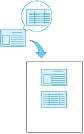
Копирование удостоверений
Можно скопировать две стороны удостоверения на одну сторону листа бумаги.
При использовании этой функции одна сторона документа печатается на верхней части листа бумаги, а вторая — на нижней. При этом размер документа не уменьшается.
Если размер документа больше, чем область печати, часть его не напечатается.
Данная функция доступна только при копировании документа со стекла экспонирования. Если документы находятся в автоподатчике, копирование удостоверений использовать нельзя.
1. Поместите удостоверение на стекло экспонирования и закройте крышку.
2. Нажимайте на кнопку «Избранная копия», до тех пор пока в нижней строке дисплея не появится надпись «Копия удостов.», затем нажмите на кнопку «Ввод».
3. С помощью кнопок панели управления задайте значения параметров копирования, в том числе яркость и тип исходного документа.
4. Для начала копирования нажмите на кнопку «Пуск». Начнется сканирование лицевой стороны документа.
5. Когда в нижней строке дисплея появится сообщение «Задать оборот», откройте крышку стекла экспонирования и переверните документ. Закройте крышку.
6. Нажмите на кнопку «Пуск» еще раз.
Если нажать на кнопку «Стоп/сброс» и не нажимать на другие кнопки в течение 30 секунд, текущее задание копирования будет отменено, а устройство вернется в режим ожидания.
Две или четыре копии на странице
Данная функция доступна только при использовании автоподатчика.
1. Загрузите документы в автоподатчик.
2. Нажимайте на кнопку «Избранная копия», до тех пор пока в нижней строке дисплея не появится надпись «2копии/стр» или «4копии/стр», затем нажмите на кнопку «Ввод».
3. С помощью кнопок панели управления задайте значения параметров копирования, в том числе яркость и тип исходного документа.
Копии четырех. Для начала копирования нажмите на кнопку «Пуск». Если включена функция печати двух или четырех копий на странице, установить размер копии с помощью кнопки «Увеличить/уменьшить» нельзя.
Копирование плакатов
Данная функция доступна только при копировании документа со стекла экспонирования. Если документы загружены в автоподатчик, копирование плакатов использовать нельзя.
1. Поместите документ на стекло экспонирования и закройте крышку.
2. Нажимайте на кнопку «Избранная копия», до тех пор пока в нижней строке дисплея не появится надпись «Плакат», затем нажмите на кнопку «Ввод».
3. С помощью кнопок панели управления задайте значения параметров копирования, в том числе яркость и тип исходного документа.
4. Для начала копирования нажмите на кнопку «Пуск».
Исходный документ разбивается на 9 частей. Части документа сканируются и распечатываются в следующем порядке:
В режиме копирования плакатов задать размер копии с помощью кнопки «Увеличить/уменьшить» нельзя.
Настройка копирования
Параметры копирования можно настроить в соответствии с требованиями пользователя.
Изменение настроек по умолчанию
Наиболее часто используемые значения параметров копирования (включая плотность, тип исходного документа, размер и число копий) можно сохранить. Если эти значения не изменены соответствующими кнопками на панели управления, они будут использоваться при копировании документа.
Чтобы задать собственные значения параметров по умолчанию, выполните следующие действия.
1. Нажимайте на кнопку «Меню» на панели управления, до тех пор пока в верхней строке дисплея не появится надпись «Настр. копир.».
В нижней строке появится первый пункт меню, «Измен. умолч.».
2. Для перехода к этому пункту нажмите на кнопку «Ввод». В нижней строке появится первый параметр настройки, «Измен. яркость».
3. Для перехода между параметрами настройки используйте кнопки прокрутки.
4. Когда на дисплее появится нужный параметр, нажмите на кнопку «Ввод» для перехода к нему.
5. Измените значение параметра кнопками прокрутки. Значения можно вводить с цифровой клавиатуры.
6. Для сохранения изменений нажмите на кнопку «Ввод».
7. При необходимости повторите шаги 3—6.
8. Нажмите на кнопку «Стоп/сброс».
При нажатии на кнопку «Стоп/сброс» во время настройки параметров копирования все измененные значения заменяются значениями по умолчанию.
Выбор времени ожидания
Можно установить время ожидания перед восстановлением настроек по умолчанию после их изменения.
1. Нажимайте на кнопку «Меню» на панели управления, до тех пор пока в верхней строке дисплея не появится надпись «Настр. копир.».
2. Кнопками прокрутки выберите в нижней строке пункт «Время ожид.».
3. Для перехода к этому пункту нажмите на кнопку «Ввод».
4. С помощью кнопок прокрутки выберите нужное значение
Можно выбрать одно из следующих значений: 15, 30, 60, 120 и 180 секунд. При выборе значения «Вык» значения параметров копирования по умолчанию будут восстанавливаться только после нажатия на кнопку «Пуск» для начала копирования или на кнопку «Стоп/сброс» для его отмены.
5. Для выбора нажмите на кнопку «Ввод».
6. Нажмите на кнопку «Стоп/сброс».
<<<назад
далее>>>
при использовании материалов ссылка на сайт awella.ru обязательна
|